Windows 10でWiFiネットワークを非表示にする方法
最近ではWiFiネットワークが豊富です。 どこにいても、膨大な数のWiFiネットワークが互いに重なり合っています。通常、Windowsを使用すると、必要なWiFiネットワークを簡単に見つけて接続できるため、これは問題になりません。チェックボックスを選択するだけで、Windows 10がWiFiネットワークに自動的に接続するように構成することもできます。
ただし、ときどき、それほど安全ではない、または攻撃的な名前(SSID)を使用しているWiFiネットワークが存在する場合があります。これが気に入らない場合は、Windows 10でWiFiネットワークを簡単に隠すことができます。方法は次のとおりです。
Windows 10でSSIDを使用してWiFiネットワークを非表示にする
Windows 10でWiFiネットワークを非表示にするのははるかに簡単ですあなたが思うより。必要なことは、1行のコマンドを実行するだけで、Windowsがそのトリックを実行します。この方法の利点は、コントロールパネルや設定アプリの奥深くにあるさまざまなメニューを使用する必要がないことです。
WiFi SSID名を検索:
Windows 10でWiFiネットワークを非表示にするには、ターゲットネットワークを他のWiFiネットワークと区別するものが必要です。そのために、使用します WiFi SSID。簡単に言えば、SSIDはWiFiネットワーク名を表す空想的な言葉にすぎません。
WiFi SSID名を見つけるには、ネットワークをクリックしますタスクバーのアイコンをクリックすると、利用可能なすべてのWiFiネットワークが名前で表示されます。ブロックするWiFiネットワークSSIDを書き留めます。ブロックするネットワークのWiFi SSIDを取得したら、次の手順に進みます。

Windows 10でWiFiネットワークを非表示にする:
1。 [スタート]メニューでコマンドプロンプトを検索し、右クリックして、[管理者として実行]オプションを選択します。 [スタート]メニューのプレビューまたは右側に表示される詳細情報パネルの[管理者として実行]オプションをクリックすることもできます。

2.コマンドプロンプトウィンドウで、以下のコマンドを実行します。 WIFI_NAMEを実際のWiFi SSIDに置き換えます。
netsh wlan add filter permission=block ssid="WIFI_NAME" networktype=infrastructureWIFI_NAMEを置き換えると、コマンドは次のようになります。ご覧のとおり、WIFI_NAMEを「windowsloop」に置き換えました。
netsh wlan add filter permission=block ssid="windowsloop" networktype=infrastructureWiFiネットワークを正常に非表示にすると、コマンドプロンプトに「フィルターがシステムに正常に追加されました」という応答が表示されます。

Windows 10でWiFiネットワークの再表示:
以前に非表示にしたWiFiを再表示する場合ネットワークでは、上記のコマンドの「追加」を「削除」に置き換えるだけです。置き換えられると、コマンドは次のようになります。再度、WIFI_NAMEを実際のWiFi SSIDに置き換えます。
netsh wlan delete filter permission=block ssid="WIFI_NAME" networktype=infrastructureWiFiネットワークを再表示すると、コマンドプロンプトに「システムにフィルターが正常に追加されました」という応答が表示されます。

Windows 10でブロックおよび許可されたすべてのWiFiネットワークを表示します。
今、私たち全員が覚えているわけではありません以前に隠されたWiFi SSID。これは、かなり前にWiFiネットワークをブロックした場合に特に当てはまります。このような状況では、Windowsには非常にきちんとしたコマンドがあります。
コマンドプロンプトで次のコマンドを実行するだけで、明示的にブロックまたは許可したすべてのWiFiネットワークが表示されます。
netsh wlan show filters
以前にブロックリストをクリアしたため、ブロックリストの下にエントリがありません。ただし、以前にWiFiネットワークを非表示にした場合は、ブロックリストの下にそのWiFi名が表示されます。
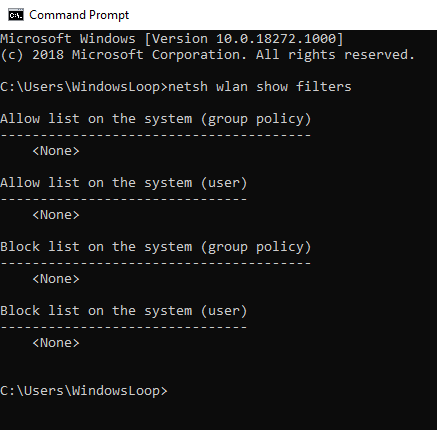
今のところそれだけです。良い一日を過ごしてください。